Učinkovito upravljajte svoje naloge s Todourjem, odprtokodnim odjemalcem za več platform za Todo.Txt
- Kategorija: Programska Oprema
Čeprav SimpleNote uporabljam za shranjevanje dolgih zapiskov, bliskovnih kartic itd., Sem bil vedno ljubitelj Todo.Txt. Bilo je približno v času, ko je bil Wunderlist zaustavljen, ko sem se odločil za obliko brez povezave, tako da mi ni treba skrbeti za zapiranje storitev in imam tudi večji nadzor nad podatki.

Lepota Todo.Txt je v tem, da lahko za upravljanje seznama uporabite skoraj kateri koli urejevalnik besedil, ki ga lahko sinhronizirate med napravami s shranjevanjem v oblaku po vaši izbiri.
V operacijskem sistemu Windows in Android sem uporabljal veliko programov, ponavadi se držim TodoTxt.Net oziroma Markor. Pazim na alternative in pred kratkim sem moral poskusiti ogled , odprtokodni odjemalec za več platform za Todo.Txt.
Ima preprost vmesnik z minimalnimi možnostmi, ki olajša upravljanje seznama. Ko smo že pri tem, lahko obstoječi uporabniki Todo.Txt dokument uvozijo v program s strani Datoteka> Nastavitve. Izberite mapo, v kateri je shranjen vaš seznam opravil, in Todour bo iz nje prevzel naloge in jih navedel v velikem podoknu vmesnika.
Če še nimate Todo.Txt, je tudi to v redu, za začetek lahko uporabite Todour. Kazalec postavite v besedilno polje na dnu okna in vnesite opravilo, ki ga želite opraviti. Ne pozabite slediti sintaksi Todo.Txt, saj se je zelo preprosto naučiti.
Opomba: Če niste izbrali lokacije datoteke Todo.Txt in dodali novo nalogo, bo program ustvaril dokument v svoji mapi.

Ko končate s tipkanjem, kliknite gumb Dodaj element (simbol +) v spodnjem desnem kotu Todourjevega grafičnega vmesnika. Na novo ustvarjeno opravilo bi se moralo pojaviti na seznamu. Urejanje opravila je preprosto kot dvoklik na ime, kar vam omogoča, da podatke o elementu uredite neposredno na seznamu Todo.
Nalogo lahko označite kot dokončano, tako da potrdite polje poleg nje. Ali ste pomotoma označili nalogo kot končano? Pritisnite možnost Razveljavi, da se vrnete v prejšnje stanje. Odstranite opravilo s klikom na gumb - na dnu.
Če želite razvrstiti opravila po abecednem vrstnem redu, kliknite gumb AZ. Iskalna vrstica omogoča filtriranje seznama za iskanje določene naloge.
Todour lahko uporabite za arhiviranje opravil, ki ste jih dokončali, za uporabo, izberite nalogo, ki jo želite shraniti, in kliknite gumb v zgornjem levem kotu. To odstrani element iz vašega Todo.Txt in ga pošlje v Done.Txt. Če slednji ne obstaja, bo samodejno ustvarjen.
Dokončane naloge so skrite pred ogledi, čeprav lahko v meniju Okno preklopite možnost, da prikažete vse elemente. Če želite, da Todour ostane na zaslonu nad drugimi programi, meni ostane na vrhu.

Do nastavitev aplikacije lahko dostopate prek menija Datoteka. Všeč mi je bila možnost, ki samodejno doda datum, ko ustvarite nalogo. Program lahko minimizirate na sistemski pladenj in po izbiri dostopate z bližnjico, čeprav bližnjice ni mogoče spremeniti.
Todour je na voljo v prenosni različici, ki jo najdete na uradni spletni strani. Če vas ne zanimajo bližnjične tipke (za upravljanje opravil) in želite program, ki je boljši od Beležnice za vaše potrebe Todo.Txt, lahko Todour opravi odlično delo.
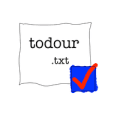
ogled
Za Windows
Prenesi zdaj